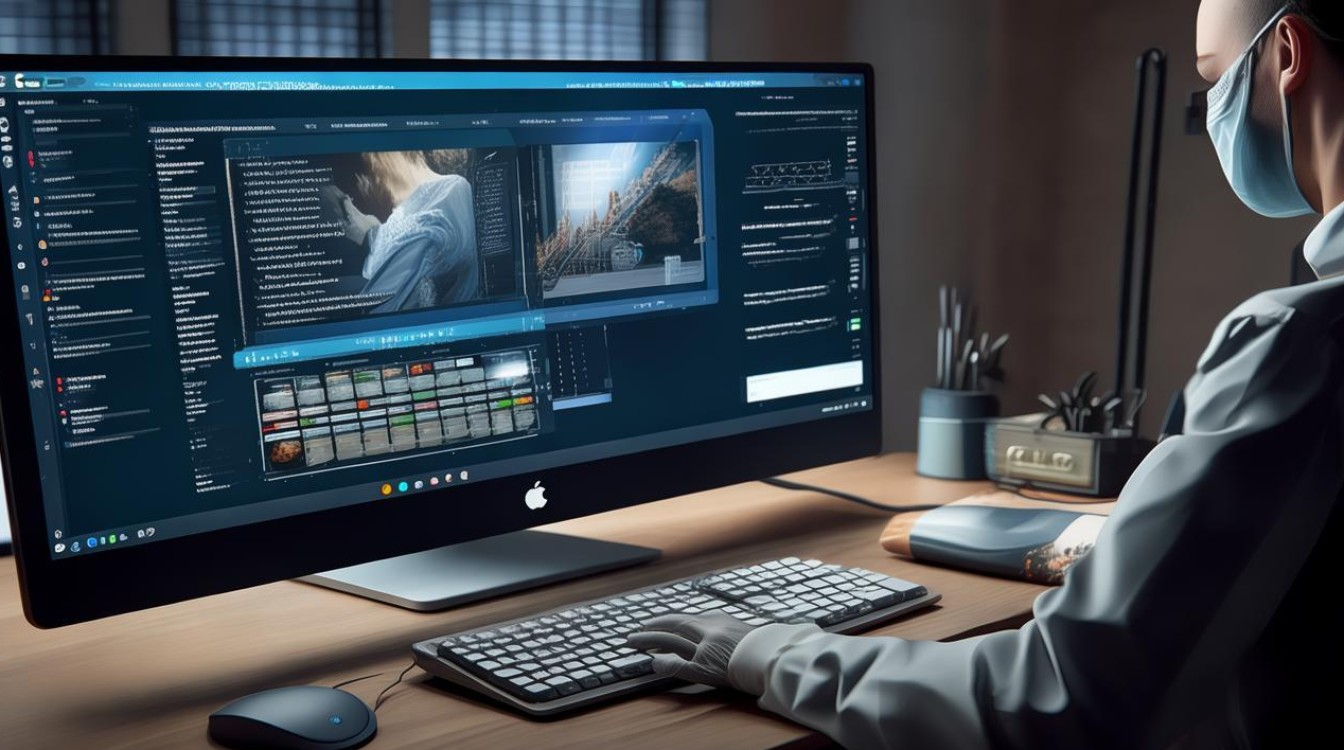win8改win7硬盘模式
shiwaishuzidu 2025年4月22日 02:05:03 硬盘 17
Win8改Win7需进BIOS改硬盘模式为AHCI,关闭UEFI启动,转硬盘格式为MBR后重装。
BIOS设置调整
| 步骤 | 操作详情 | 注意事项 |
|---|---|---|
| 进入BIOS | 开机过程中不断按特定按键(如F2、Del等,不同电脑可能不同)进入BIOS设置界面 | 不同品牌和型号电脑进入BIOS的按键可能不同,需提前了解。 |
| 更改启动模式 | 找到“Boot”相关选项,将UEFI启动关闭,只开启Legacy模式 | 关闭UEFI后,电脑将以传统的Legacy模式启动,部分电脑可能还需在BIOS中设置启动顺序,确保从U盘或光盘等设备启动。 |
| 保存退出 | 按ESC键,选择“Save & Exit”保存设置并退出BIOS | 保存前务必确认设置无误,否则可能导致系统无法正常启动。 |
硬盘格式转换
| 步骤 | 操作详情 | 注意事项 |
|---|---|---|
| 准备工具 | 使用Win7安装光盘或者制作好的Win7 U盘启动盘引导电脑,进入系统安装界面 | 确保启动盘制作正确且能正常使用。 |
| 打开命令提示符 | 在安装界面按Shift + F10打开命令提示符 | 部分情况下也可通过点击“开始”菜单中的“运行”,输入“cmd”进入命令提示符。 |
| 进入Diskpart工具 | 在命令提示符中输入“Diskpart”并按回车,进入操作界面 | 输入命令时需注意大小写,且要准确无误。 |
| 查看磁盘信息 | 输入“list disk”,查看磁盘信息,根据磁盘容量等确定要操作的硬盘 | 仔细核对磁盘信息,避免误选导致数据丢失。 |
| 转换格式 | 输入“select disk X”(X为要转换格式的硬盘编号),然后输入“clean”清除磁盘上的所有分区和数据,再输入“convert mbr”将磁盘格式从GPT转换为MBR | 此操作会清空磁盘所有数据,操作前务必备份重要数据。 |
硬盘分区与系统安装
| 步骤 | 操作详情 | 注意事项 |
|---|---|---|
| 删除原有分区 | 在Windows 7安装界面,选择“自定义(高级)”安装选项,此时会出现硬盘分区界面,将原先Win8系统下的所有分区全部删除 | 删除分区会导致数据丢失,一定要提前备份好数据。 |
| 重新分区 | 点击“新建”,根据需要创建新的分区,如系统分区、数据分区等,可按需分配各区大小 | 合理规划分区大小,确保系统分区有足够的空间用于安装Windows 7及后续系统更新等。 |
| 安装系统 | 分好区后,点击“下一步”,安装程序会自动进行系统文件的复制、配置等操作,等待安装完成即可 | 安装过程中可能需要输入产品密钥、设置用户名、计算机名等信息,按要求填写即可。 |
在整个过程中,需要注意以下几点:

- 数据备份:由于涉及到磁盘格式转换和分区删除等操作,可能会导致数据丢失,所以在操作前一定要将硬盘中的重要数据备份到移动硬盘、U盘或其他存储设备中。
- 驱动准备:安装完Windows 7后,可能需要重新安装硬件驱动,尤其是网卡驱动,以便电脑能够正常联网下载其他驱动,建议提前到电脑厂商的官方网站下载对应型号的Windows 7驱动程序,并保存到U盘等存储设备中。
- 兼容性问题:虽然大部分硬件在Windows 7下都能正常工作,但仍有少数较新的硬件设备可能没有完美的Windows 7驱动支持,可能会出现功能受限或无法使用的情况,在改装前,需要了解电脑硬件是否与Windows 7兼容。
FAQs:

- Q1:转换硬盘模式后,原来Win8系统中的数据还能恢复吗?
- A1:一般情况下,如果按照上述步骤进行了磁盘格式转换和分区删除操作,原来Win8系统中的数据将无法直接恢复,因为“clean”命令会清除磁盘上的所有数据,而后续的分区操作也会覆盖原有的数据存储结构,在操作前一定要做好数据备份工作,以免造成重要数据的永久丢失。
- Q2:安装完Win7后,电脑无法正常启动怎么办?
- A2:如果安装完Win7后电脑无法正常启动,可能是以下原因导致的:一是BIOS设置不正确,可再次进入BIOS检查启动模式等相关设置是否正确;二是系统安装过程中出现错误,可以尝试使用Win7安装光盘或U盘启动盘进行修复,或者重新安装Windows 7系统;三是是三